Bandicam徹底レビュー!無料版の制限は?安全性は?音ズレが発生するって本当?
結論
- 私は日常のデスクトップ作業・Web会議・PCゲームの録画にはBandicamを今も推しています。UIが分かりやすく、描画ツールや予約録画など“実務で効く”機能が揃っています。
- 一方で、Netflix・DMM TV・Disney+・楽天TV等の配信コンテンツは、DRM/HDCPなどの技術により録画・保存が制限され、黒画面やエラー、音だけになることがあります。
- 「私は何を使えばいい?」→ 用途別の決め方は後半の意思決定フローとチェックリストですぐ判断できます。
本記事ではBandicamで動画ストリーミングサービスのドラマやアニメ録画したい方に向けて、Bandicamの正直な評判や口コミ、真っ黒にならない代替ソフトなどを紹介していきます。無料版の制限や安全性等についても解説しますのでぜひ最後までご覧ください。
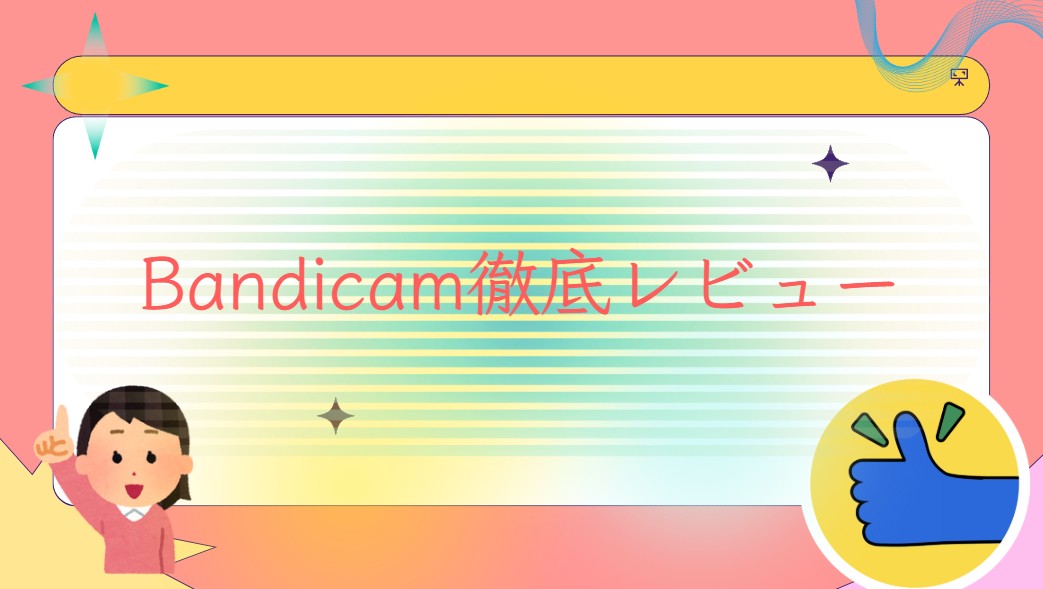
Bandicamはインターフェースがシンプルで初心者の方におすすめのWindows向け録画ソフトです。無料版の場合は10分まで録画が可能で、安全性も高いといえます。一方、DMM TVやU-NEXT、dアニメストアなどの動画ストリーミングサービスの録画はできません。ストリーミング動画のMP4保存ならStreamFabを使いましょう!
Bandicamとは?
Bandicamでできること(私が便利だと感じる点)
Bandicamでできることは下記の通りです。録画や録音だけでなく描画やオーバーレイなど高度な機能が利用できます。
- PC画面録画(範囲指定/全画面/ウィンドウ)
- 内部音声/マイク音声の録音(ミックス可)
- オンラインゲームの録画(高フレームレートに強い)
- Webカメラの録画
- 外部デバイスの録画
- 録画画面への描画
- 録画画面のオーバーレイ(矢印・枠・テキストで“教える”録画に最適)
- 予約録画(セミナーや授業で重宝)
Bandicam無料版の時間制限
- 録画は10分まで、透かし(ウォーターマーク)が入ります。
- 通知の表示など、商用・長時間利用なら有料版が実用的。
年間3,960円(もしくは買い切り5,610円)の有料版にアップグレードすると、制限なしで録音することができます。また、出力ファイルに透かしが入ることもなく、通知も非表示にできます。
※価格・プランは随時変更され得るため公式サイトで最新を確認してください。
Bandicamの安全性
Bandicamの安全性は高いといえます。ユーザーも世界中に1000万人以上おり、ソフトウェアに、ウイルスやマルウェアも確認されていません。Bandicamで録画されたファイルはユーザーのPCのみに保存されます。Bandicamのサーバーにアップロードされることはありませんので、プライバシー保護の観点からも安全だといえるでしょう。
どんな人に向く?向かない?
向く(私の経験ベース)
- 講義・操作手順の解説動画を作る人(描画ツールと範囲指定が超ラク)
- PCゲームのプレイ録画(設定次第で遅延少なく1080p/60fpsも現実的)
- 社内研修・議事録用の画面キャプチャ
向かない(別手段を推奨)
- DRM/HDCPで保護された配信コンテンツの録画・保存 → 規約上の制約が強く、黒画面やエラーになりがち。各社公式アプリのオフライン機能を確認してください。
- Macのみで完結したい → BandicamはWindows専用。Macは後述の代替を。
Bandicamの評判・口コミ
世界的に有名なレビューサイトTrustPilotとITreviewでBandicamの口コミを確認したところ、3.9という結果になりました。
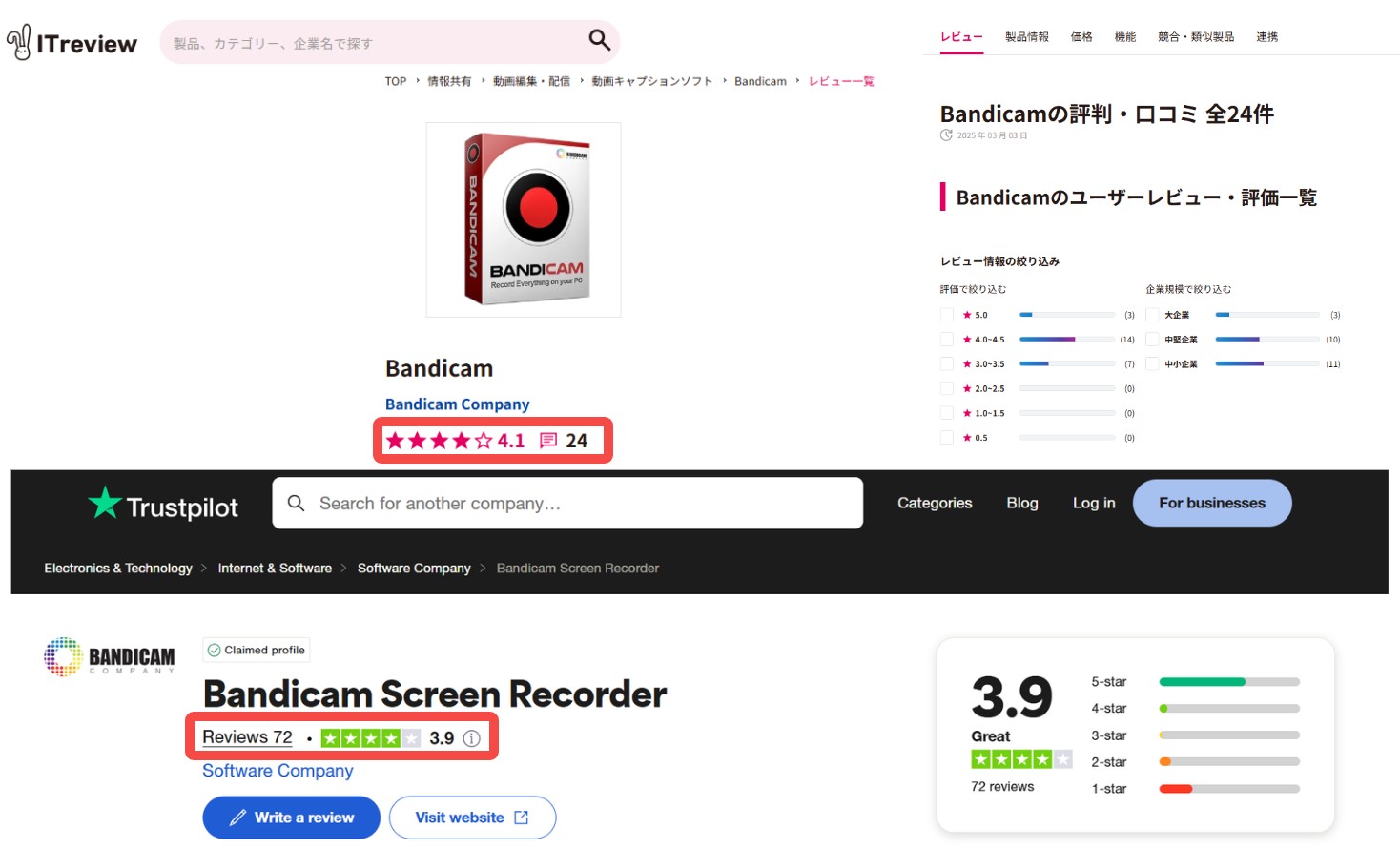
ここでは、Bandicamの実際のユーザーの口コミを比較してみましょう。
Bandicamの良い評判・口コミ
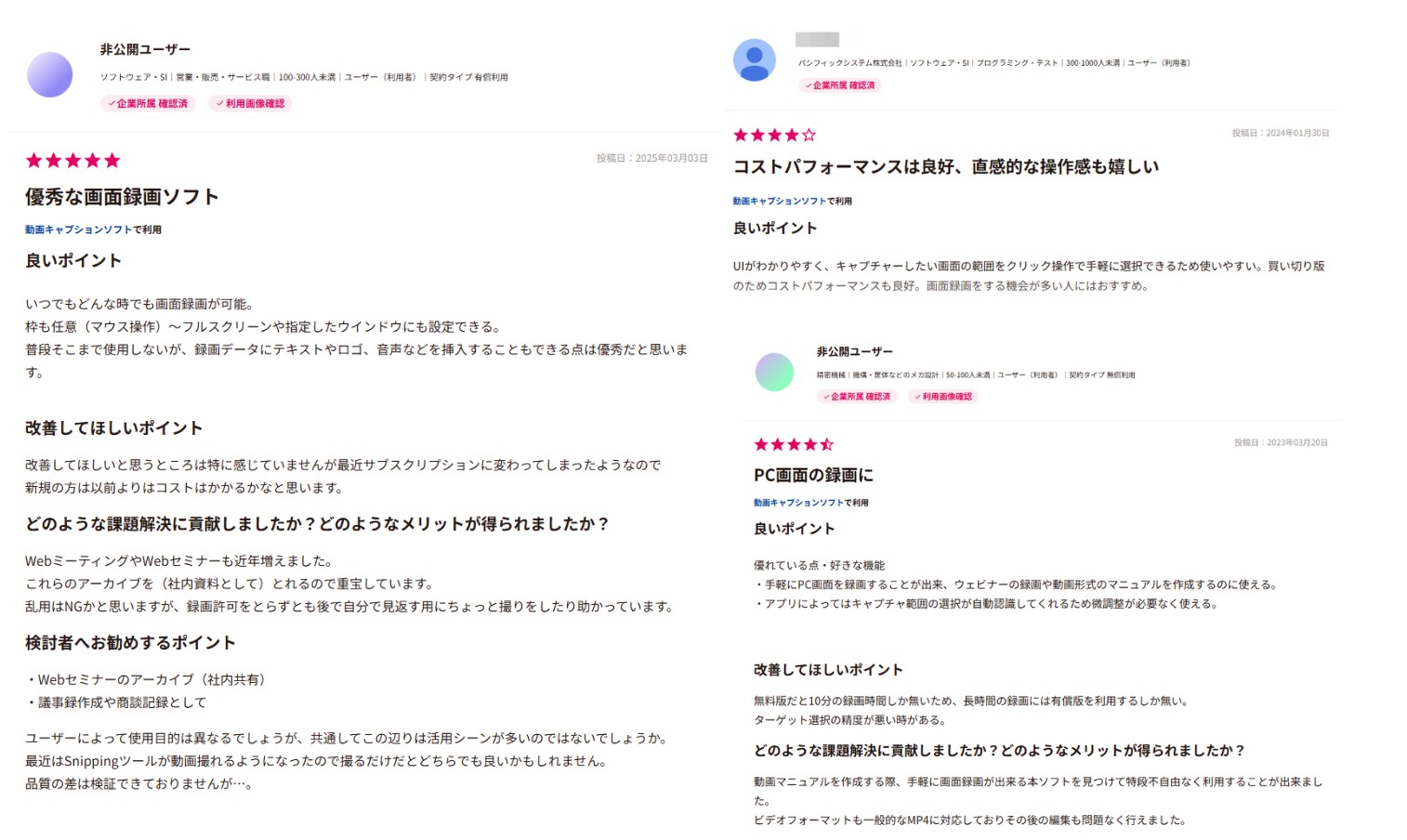
- 画質が良くファイルサイズも小さい
- MincraftやCall of Dutyなどのゲーム録画に最適
- 録画したファイルが見つけやすい
- エラーが発生することはあるもののその都度対処されている
- 僅か数MBでHD画質の録画ファイルを保存できる
- 定期的にアップデートされている素晴らしいソフト
- ウィンドウサイズの変更が簡単
- 直感的なインターフェースで使いやすい
- 初心者が使うキャプチャソフトとしては良いと思う
- 遅延なく1080p/60fpsで録画が行える
Bandicamの微妙な評判・口コミ
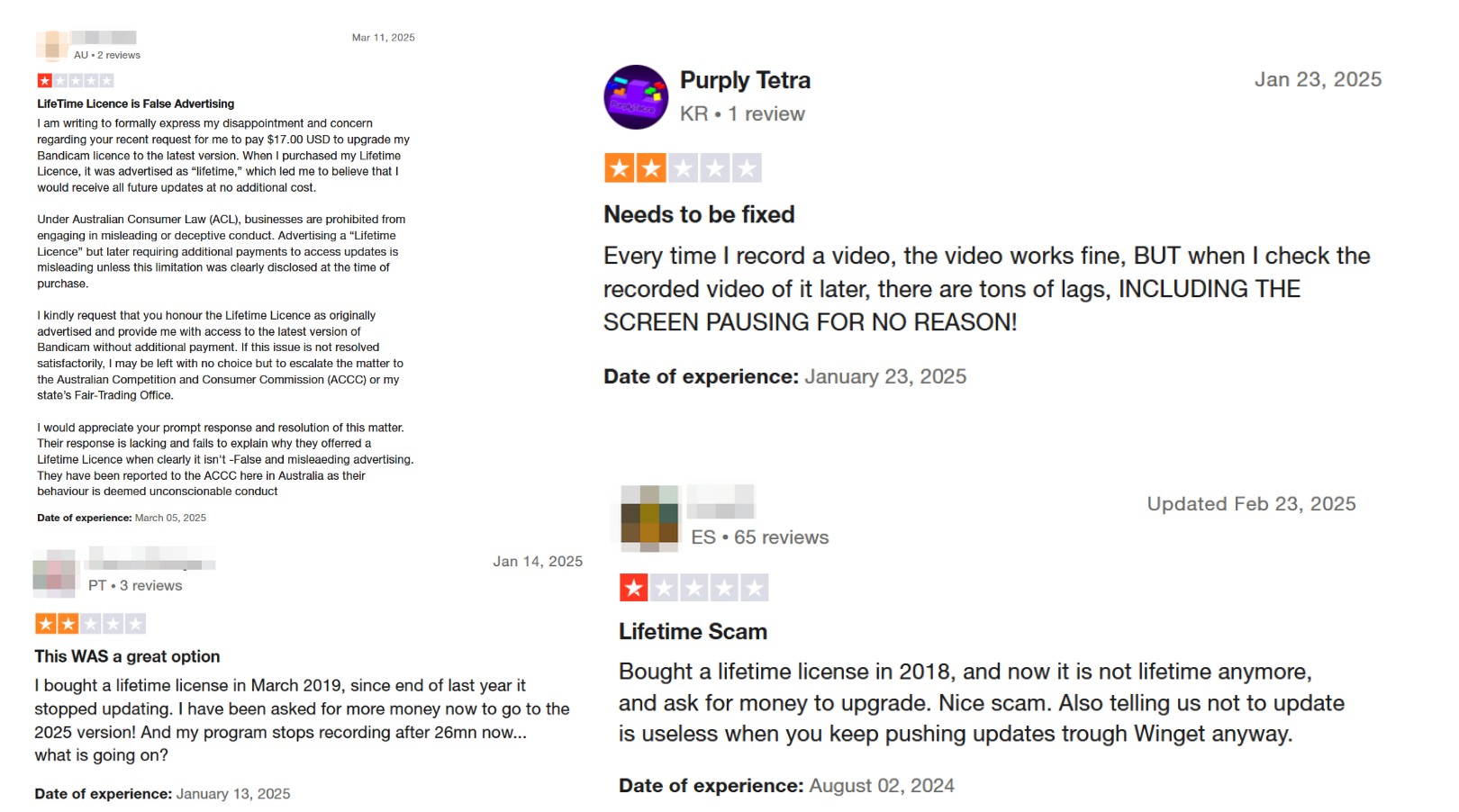
- 永久ライセンスを購入したのにアップデートに料金を請求された
- 永久ライセンスにアップデートは含まれていないから注意が必要
- 録画したファイルを見てみると突然一時停止していることがある
- 有料版を購入したのに録画が26分で停止してしまった
- Bandicamを使用していたらゲームが突然クラッシュした
- HDMIスプリッターを使用していたらBandicamがフリーズした
- メールアドレスの変更を申し出たら料金を請求された
Bandicamを実際に使った筆者の感想
筆者もたまにBandicamを使います。デスクトップやWindowsで起動しているアプリを録画するなら、Bandicamは最高のソフトだと思います!起動しているアプリによってはキャプチャソフトで録画できないことがありますが、Bandicamならアプリ内でポップアップ表示されているメニューバーやウィジェットまでしっかり録画ができます。
一方、動画ストリーミングサービスの録画となるとBandicamは使い物になりません。コピーガード解除機能が搭載されていないため、TverやABEMAといった比較的コピーガードがゆるいサービスでも画面が真っ黒になってしまいます。音声は入るものの、ドラマやアニメを観るのに音声だけは嫌ですよね…。
更に、録画が終了したらなんの提示もありません、保存先の位置も目立ちありません。
黒画面・エラー・音だけ問題の即効チェックリスト
まずは合法な利用範囲か再確認。配信サービスの視聴画面は多くがDRM/HDCPで保護されています。
視聴環境の保護設定
- ブラウザ再生時はDRM(Widevine/PlayReady 等)が有効。録画ツールに黒画面が渡されることがあります。
- 外部ディスプレイはHDCP非対応だと再生自体が制限されることも。
アプリの種類を見極める
- 公式アプリの“オフライン視聴”(各社が提供する範囲)を優先。
- “録画”という手段自体が規約上NGな場合があります。
録画ソースの選び方
- 合法な範囲の録画でも、ゲーム録画モード/画面キャプチャ/ウィンドウキャプチャで挙動が変わることがあります。
- ハードウェアアクセラレーション設定の有無でキャプチャ結果が変化するケースも(オン/オフ双方を試験)。
音だけ録れる/音ズレする
- 既定のサンプリングレート(例:48kHz)をスピーカー/マイクで統一
- オーディオデバイスの独占モードをオフ
- オーディオドライバとBandicamを最新化
- セキュリティソフトは完全無効化せず、必要なら例外(許可リスト)で対応
Bandicamの使い方
Bandicamの設定方法
歯車アイコンの「一般」より保存先や録画予約の設定を行います。
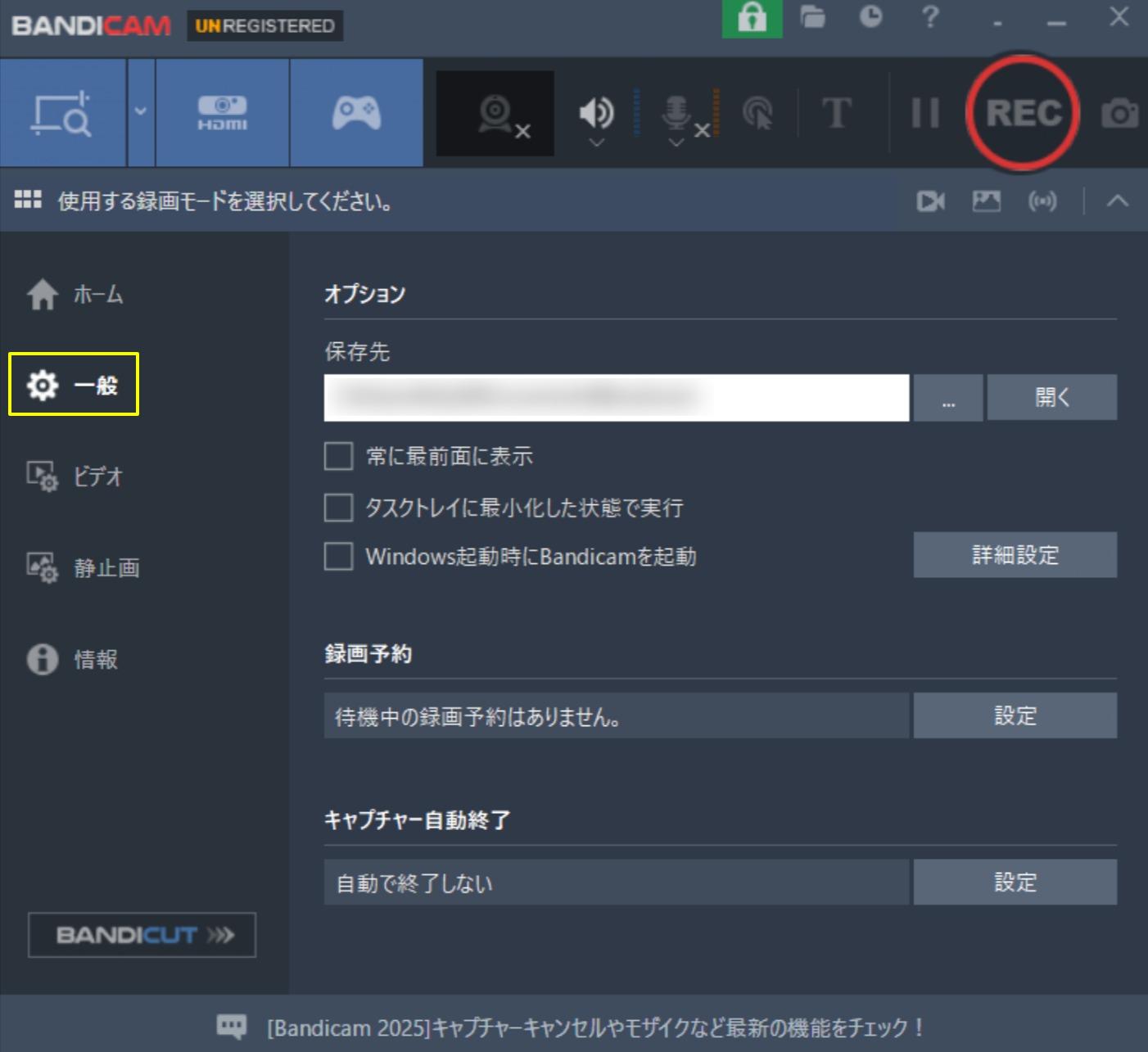
Bandicamで録画をする方法
1.「指定した領域」や「フルスクリーン」など録画範囲を指定する
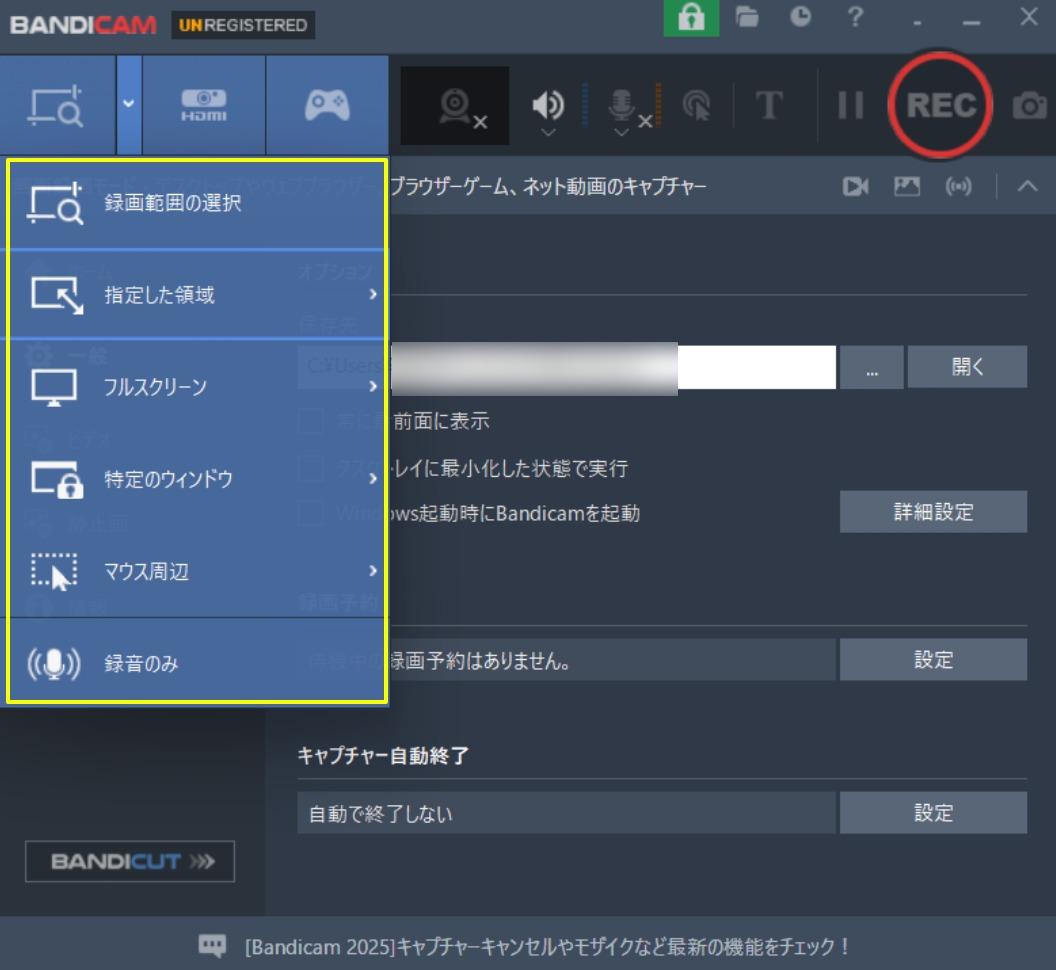
2.「REC」をクリックして録画を開始する
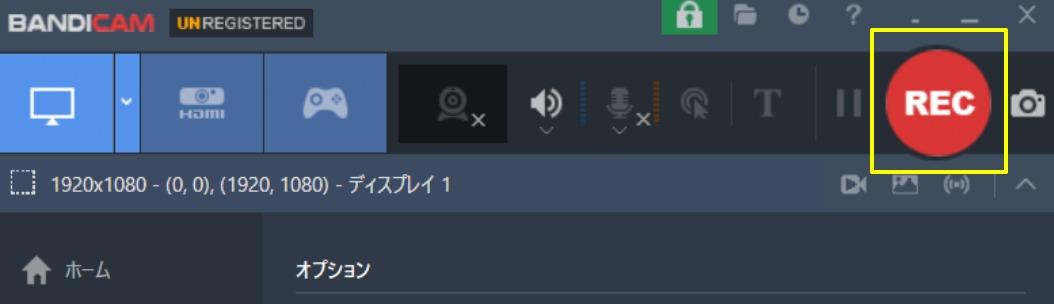
3.録画を停止したらホーム画面のファイル一覧より録画ファイルを確認する
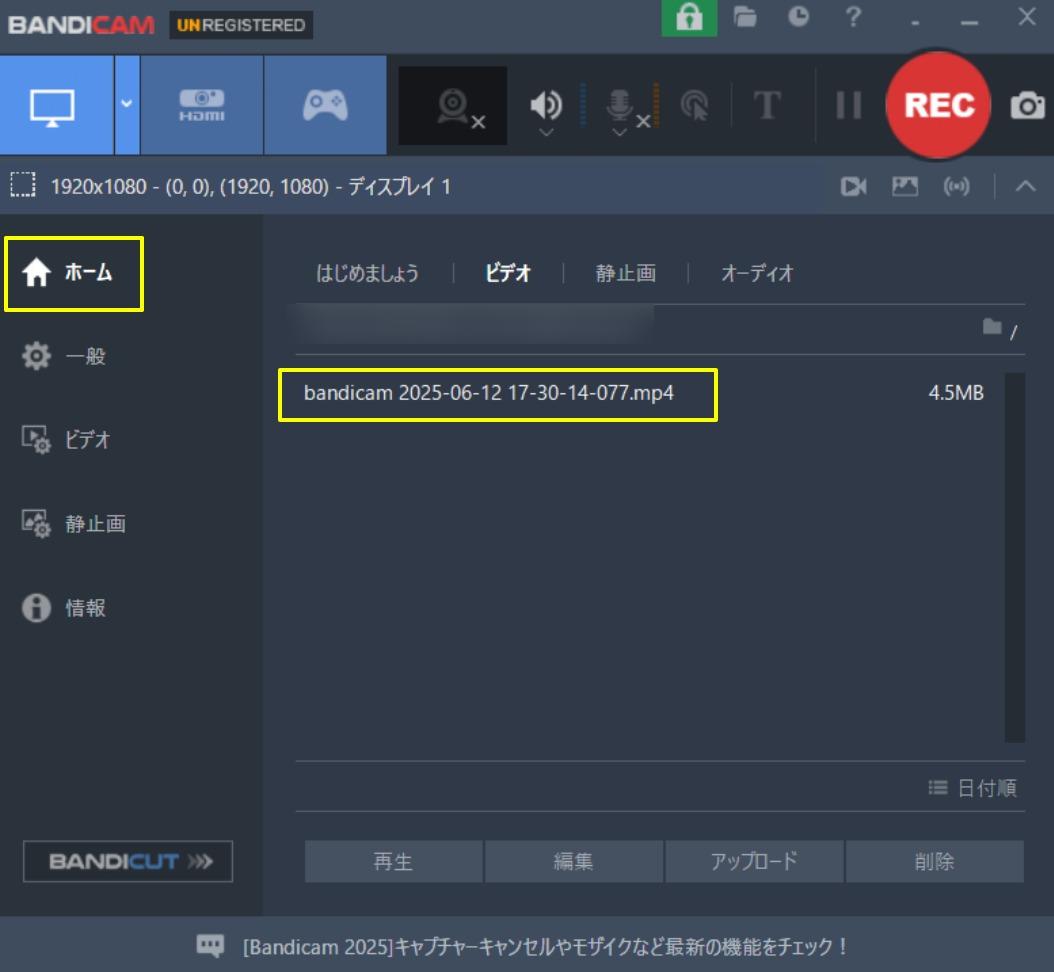
【超最強】Bandicamのおすすめ代替ソフト
Bandicamはパソコンの操作画面やデスクトップ、Webカメラの映像などを録画するには最適なソフトです。しかし、コピーガードに対応できないため、ストリーミング動画のコンテンツは保存できません。
ここでは、U-NEXTやDMM TV、dアニメストアなど、人気動画ストリーミングサービスのコンテンツをMP4としてダウンロードできるソフト、StreamFabを紹介します!
StreamFabとは
StreamFabはNetflix、DMM TV、Disney+、楽天TV、Hulu、Amazonプライムビデオなど1000以上のサイトから動画をMP4/MKVとしてダウンロードできるソフトです。それぞれのサービスに対応したコピーガード更新機能が搭載されているため、Bandicamのように画面が真っ黒になってしまうこともありません。
すべてのサービスで動画を最高1080pでダウンロードできるため、オリジナル品質を劣化することなく高品質なファイルを保存できます。また、Bandicamは録画ソフトなので、録画画面と一緒に通知やポップアップなどが記録されてしまう可能性がありますが、StreamFabならURLのソースだけを取得するため、コンテンツだけを保存することができます!
無料体験期間は30日。製品版は5台のパソコンで利用できます。
StreamFabの使い方【DMM TVも対応!】
StreamFabはNetflixやDMM TV、U-NEXT、Amazonプライムビデオなど、Bandicamでは真っ黒になってしまって録画できないような動画配信サービスの映像を録画することができます。ブラウザ内蔵で使い方も簡単ですので、一緒に確認していきましょう。
1.StreamFabを起動して「VIPサービス」よりダウンロードしたいサービスのアイコンをタップする
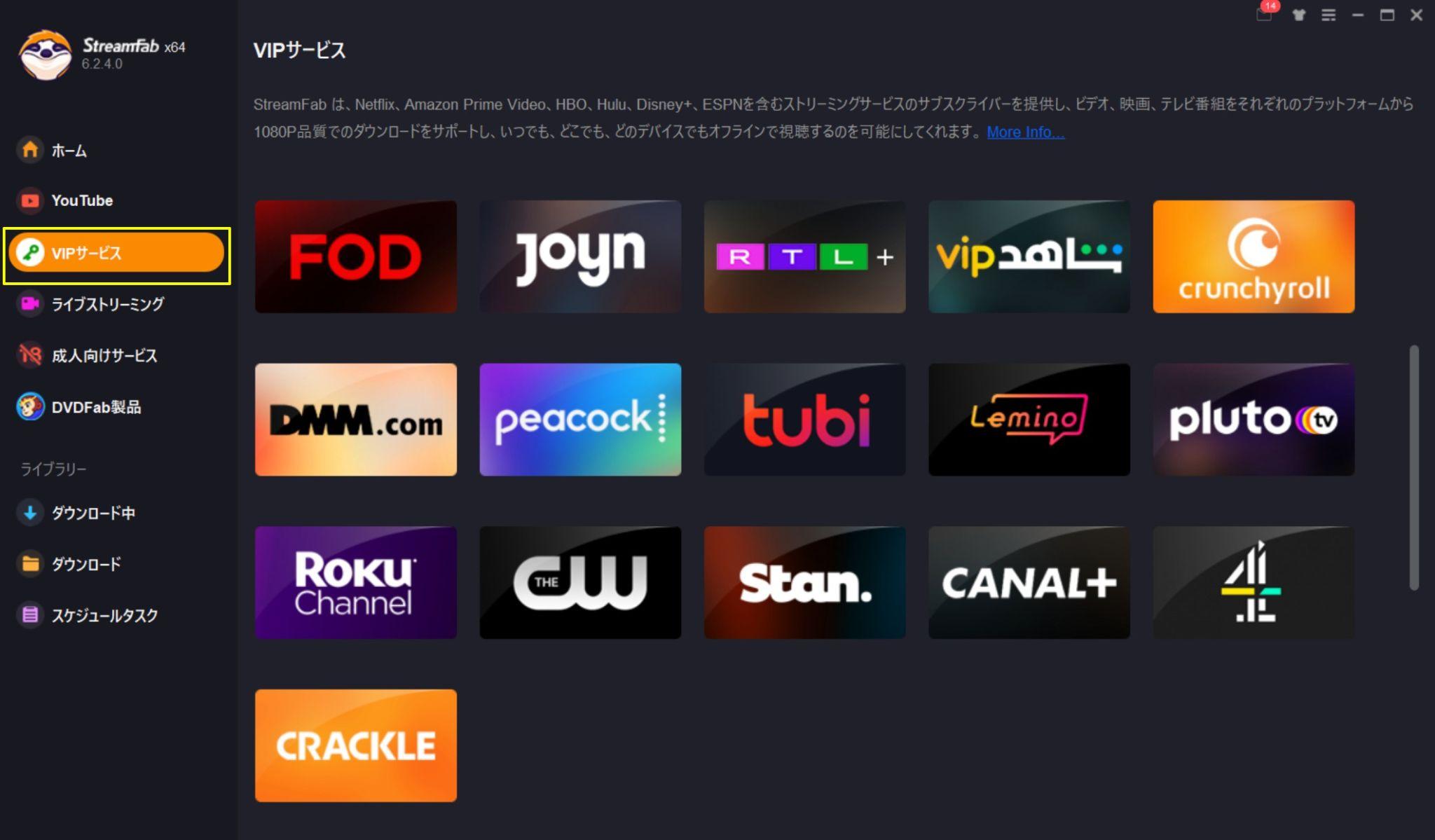
2.アカウントでログインしてダウンロードする動画を開く
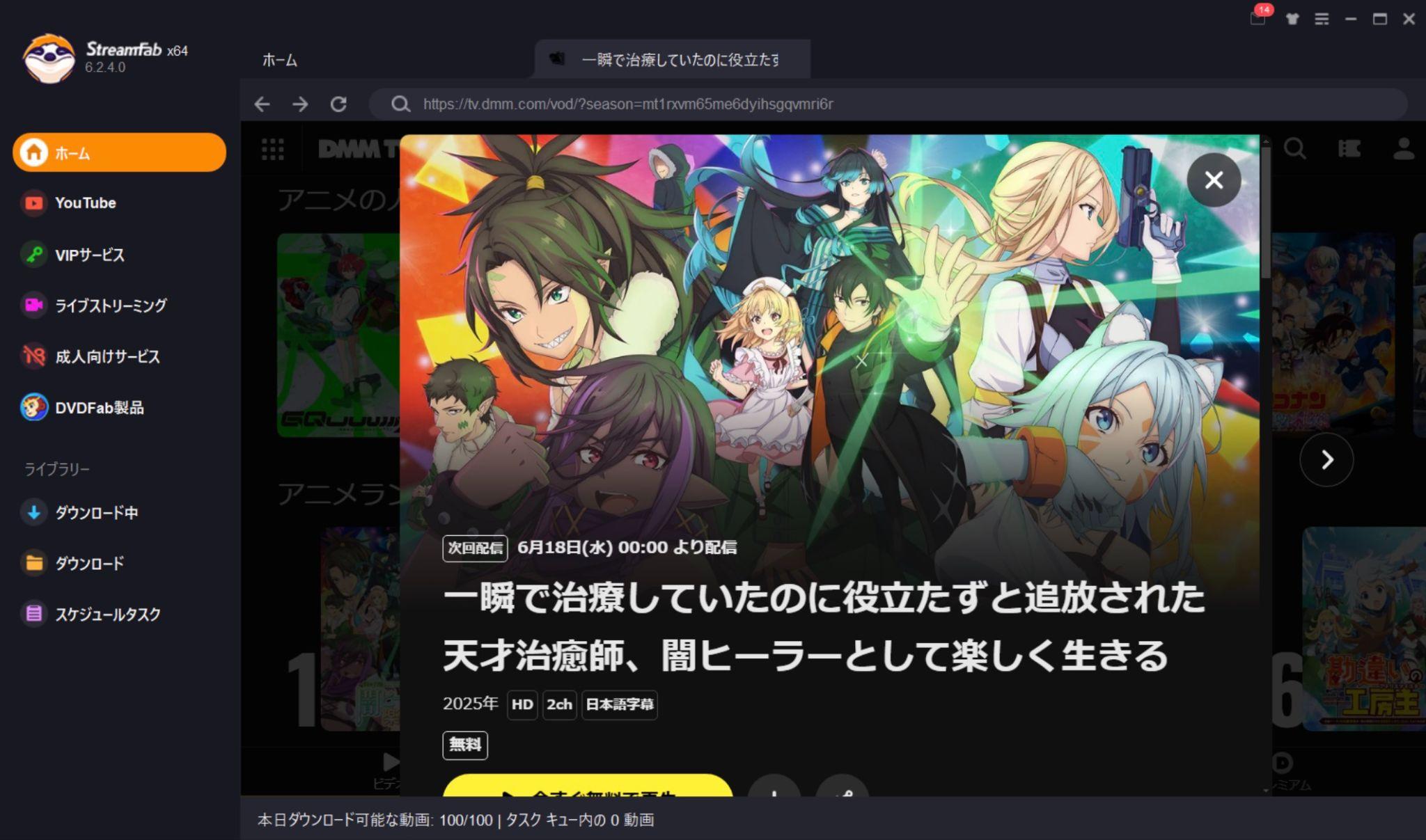
3.設定パネルでエピソードや形式、品質などを設定する
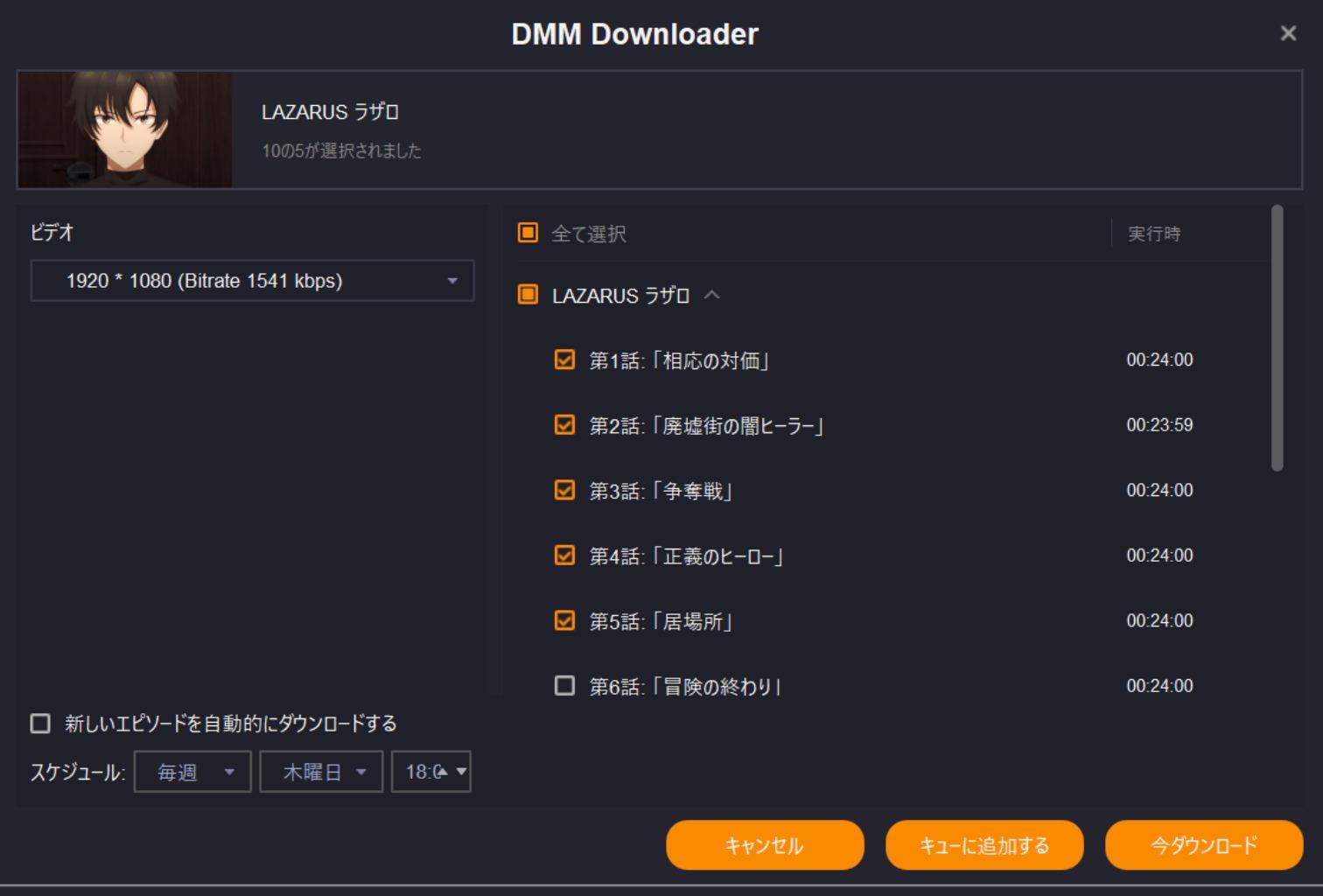
4.「今ダウンロード」をクリックしてダウンロードを開始する
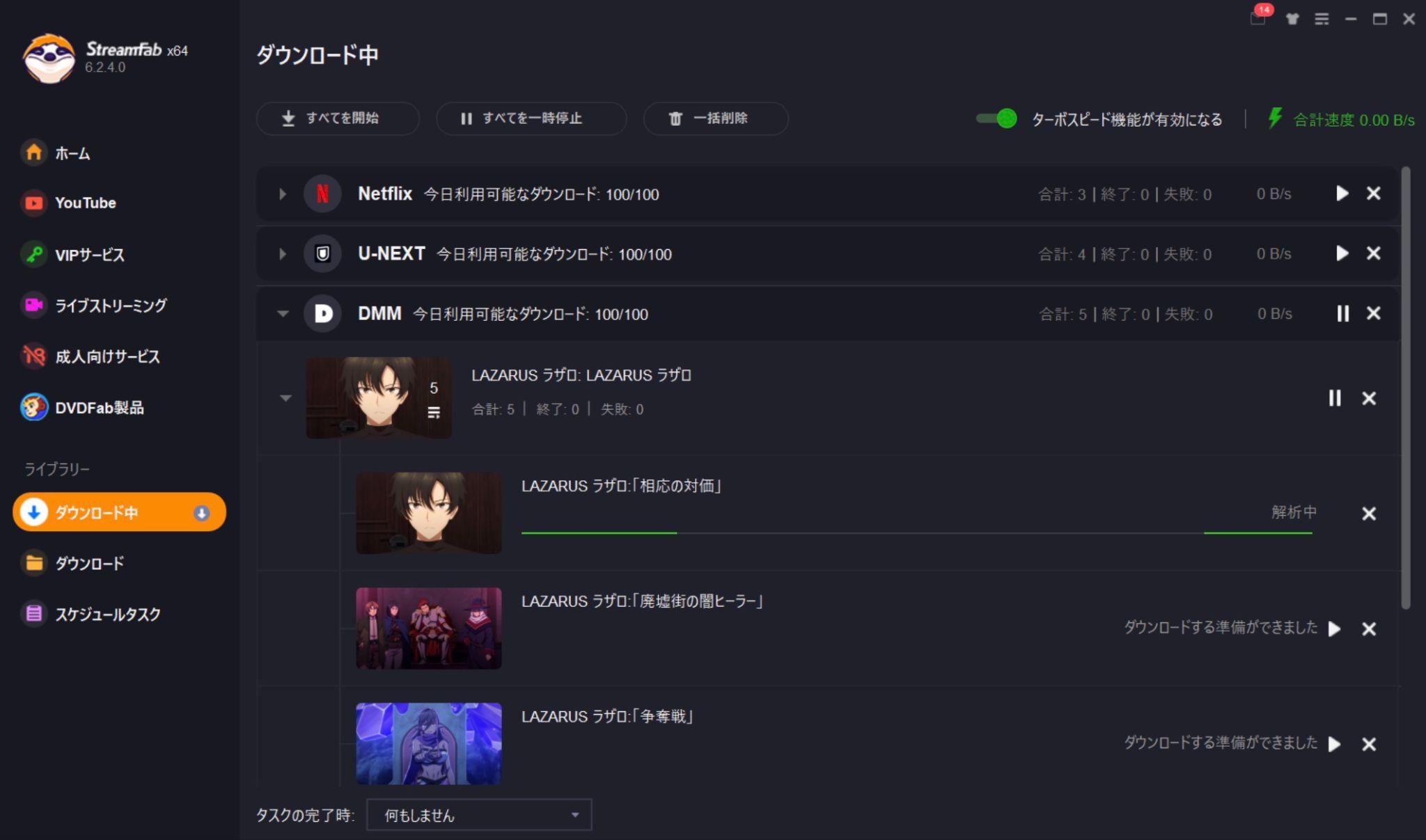
StreamFabとBandicamを比較
|
StreamFab |
Bandicam |
|
|
対応OS |
Windows/Mac |
Windows |
|
Trustpilotでの口コミ |
4.5 |
3.9 |
|
動画ストリーミングサービスの保存 |
〇 |
× |
|
処理時間 |
2時間の映像を15分で保存 |
2時間の映像を2時間で保存 |
|
無料版の制限 |
3本までフルで動画をダウンロード |
10分までロゴ付きで録画 |
|
スマホアプリ |
あり |
なし |
|
DRM解除& |
〇 |
× |
StreamFabはWindowsだけでなくMacにも対応しています。何よりもAmazonプライムやNetflix、楽天TV、ABEMAなどのストリーミング動画をダウンロードできるのがBandicamと比較した強みです。
処理時間もBandicamはコンテンツの長さ=録画時間ですが、StreamFabなら2時間ほどの映画を15分ほどで保存できます。一括ダウンロード機能や予約ダウンロード機能もありますので、機能面でも優れています!
Bandicamに関するQ&A
Bandicamで音ズレが発生するのですが…
Bandicamで音ズレが発生するときは、バックグラウンドで動作しているセキュリティーソフトをオフにしてみましょう。セキュリティソフトなどの常駐ソフトがBandicamの動作を妨げ、音ズレを引き起こすことがあるため、オフにすると改善する可能性があります。また、Bandicam最新バージョンにアップデートしてみるのも有効です。
BandicamがNetflixのコピーガードをサポートしていないためです。Netflixのコンテンツには録画を検知してブロックするコピーガードがかけられているため、Bandicamで録画しようとしても真っ黒になってしまいます。NetflixをMP4としてダウンロードしたい場合は、本記事で紹介したStreamFabがリリースしているStreamFab Netflix ダウンローダーを使いましょう。
BandicamはNetflixと同じく、DMM TVやU-NEXTのコピーガードに対応していないため、録画できません。ホーム画面や動画の検索画面は録画できるかもしれませんが、動画を再生した瞬間に、Bandicamが停止するもしくは動画配信サービスの動画が停止します。サービスの中には「録画できません」といったポップアップが表示されることもあります。
まとめ
今回はBandicamのレビューについて解説しました。オンラインクラスやゲームプレイ動画などを録画する場合はBandicamでも十分ですが、ストリーミング配信されている動画を録画してオフライン再生したいなら、StreamFabを使ってダウンロードしましょう。
私のおすすめのBandicam設定(実務向け)
-
保存先:プロジェクト別フォルダ(
年/月/案件名/録画)を用意。終了後に迷わない。 - ショートカット:開始/停止、描画ツールのキーを片手で届く配置に。
- エンコーダ:NVIDIAならNVENC、AMDならAMF、IntelならQuick Syncを優先(負荷を抑えやすい)。
- フレームレート:解説動画は30fpsで十分なことが多い。ゲームは60fps推奨。
- 音声:内部音声+マイクの個別トラック保存(編集時にバランス調整が楽)。
- 描画:矢印/ハイライト/ズームを多用しすぎない。1画面1メッセージを意識。






